

|
本站电脑知识提供应用软件知识,计算机网络软件知识,计算机系统工具知识,电脑配置知识,电脑故障排除和电脑常识大全,帮助您更好的学习电脑!不为别的,只因有共同的爱好,为软件和互联网发展出一分力! Word怎么输入复杂的公式呢?还有不了解的朋友,下面跟随小编一起看一下Word复杂特殊公式的录入方法介绍吧,感兴趣的小伙伴赶紧过来看看吧! 在电脑上打开Word,进入Word编辑界面。 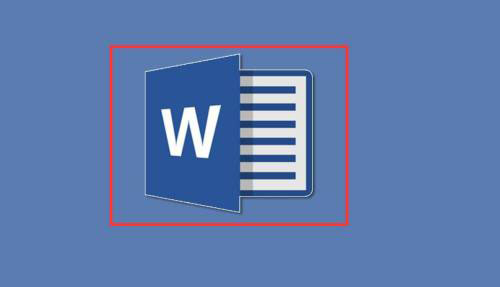
菜单栏单击【插入】,然后点击【符号】,激活符号设计面板。 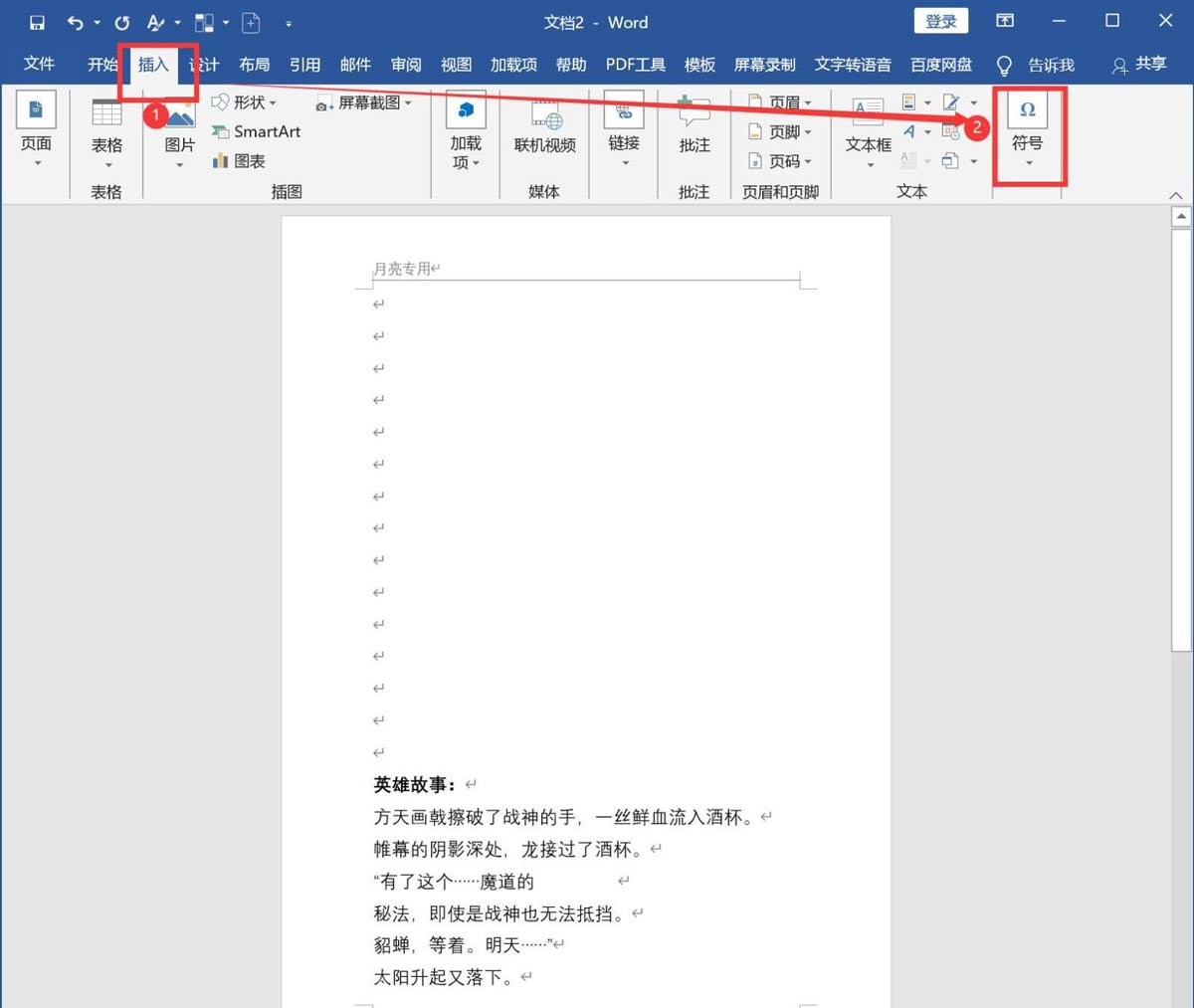
点击【格式】图标,下拉选择自己想要的公式样板,把样板添加到页面。 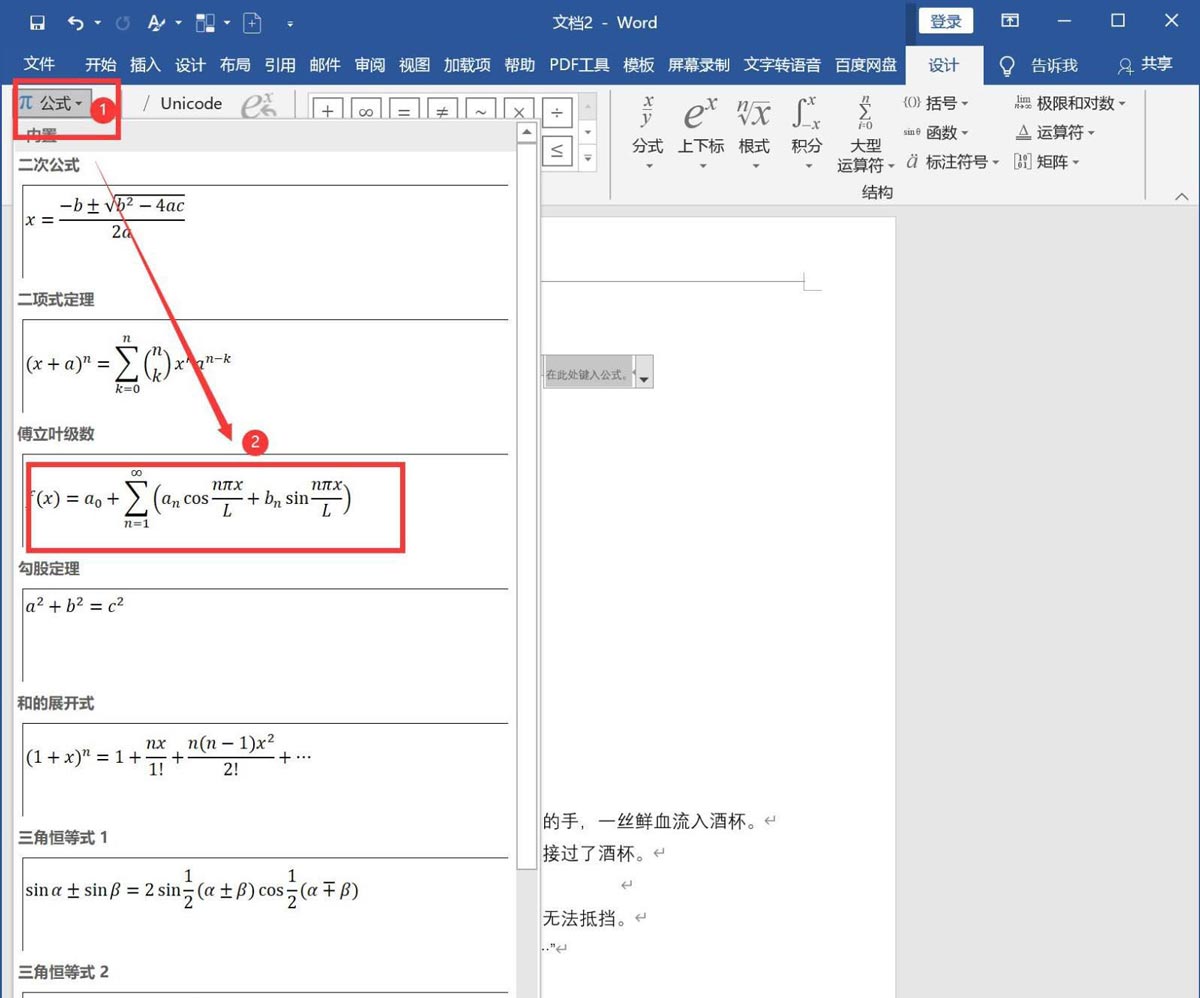
点击公式,用工具栏的命令对样板公式进行修改编辑。 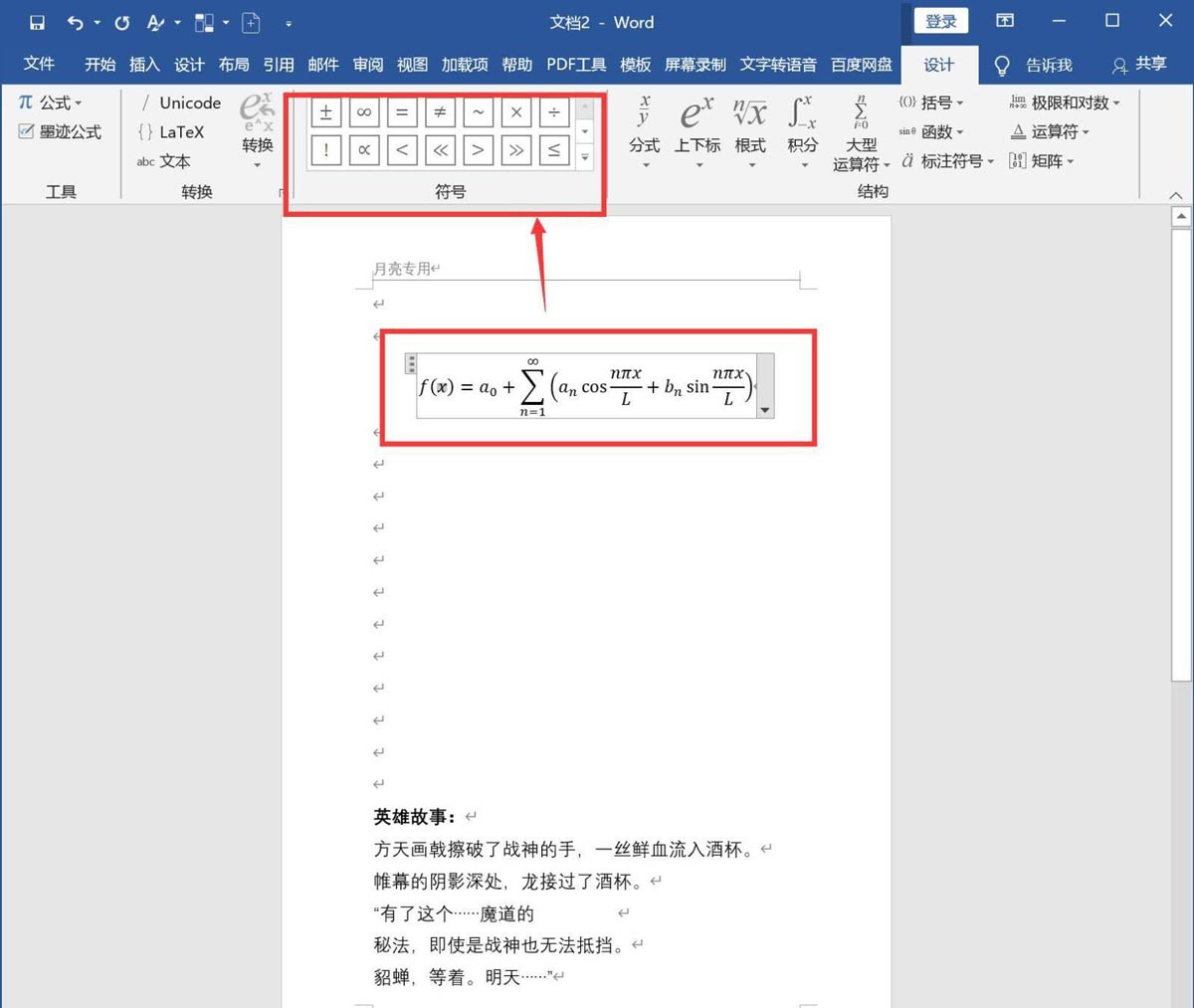
修改编辑好后,点击【开始】图标,用【对齐】命令对公式的位置进行调整,完成特殊公式输入。 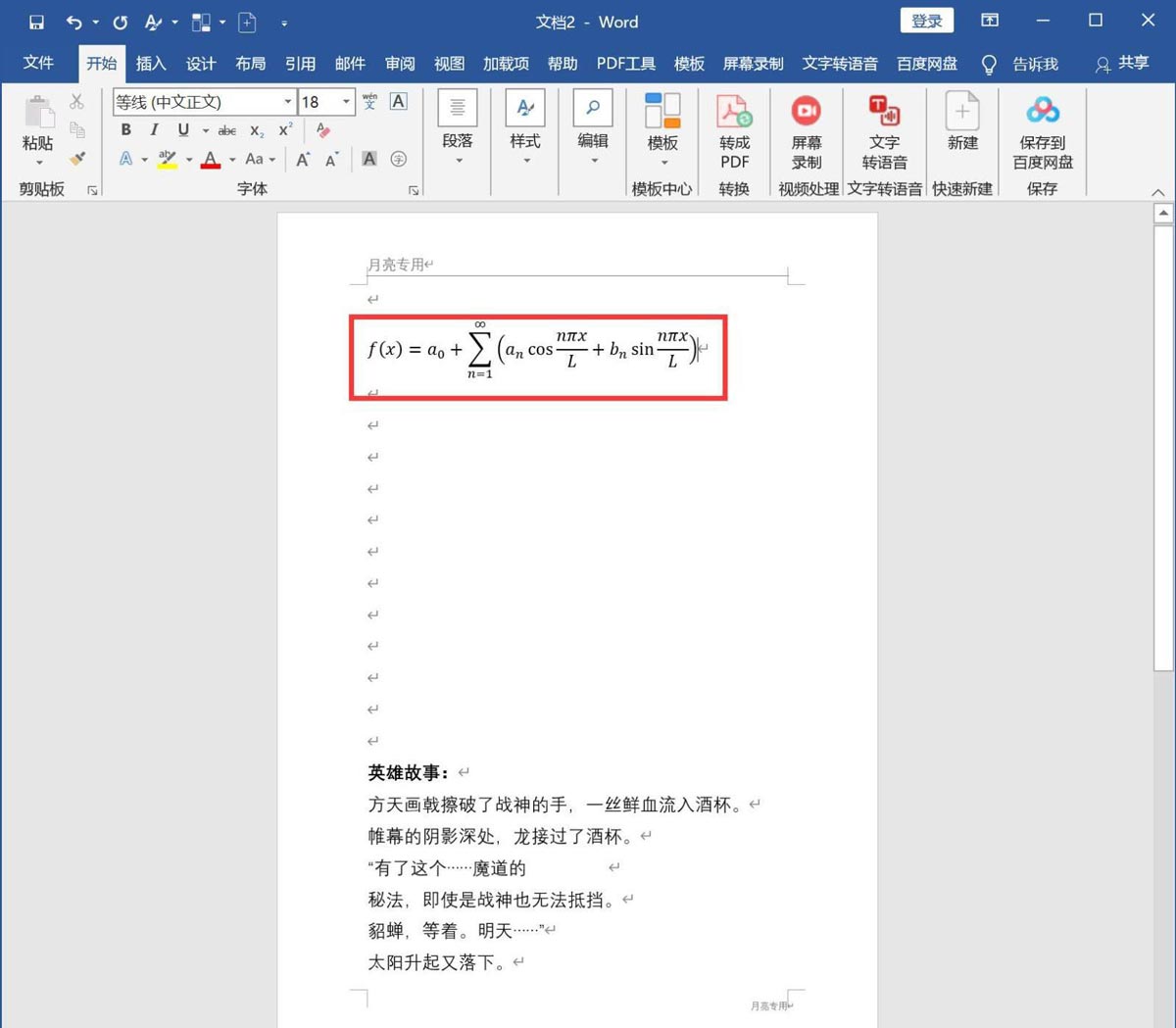
上文就是Word复杂特殊公式的录入方法,希望能对大家有所帮助哦! 学习教程快速掌握从入门到精通的电脑知识 |
温馨提示:喜欢本站的话,请收藏一下本站!